https://youtu.be/98nlj9dpx7e Зачем остановить сценарий Python? В качестве языка программирования Python предназначен для чтения строки кода по линии и остановится в конце сценария по умолчанию – так почему нам нужно было остановить его? Хотя есть ряд причин, по которым это может потребоваться, они в основном попадают в две отдельные категории: … Как остановить сценарий Python (клавиатура и программно) Подробнее “
Зачем остановить сценарий Python?
В качестве языка программирования Python предназначен для чтения строки кода по линии и остановится в конце сценария по умолчанию – так почему нам нужно было остановить его?
Пока есть ряд причин, по которым это может потребоваться, они в основном падают на две отдельные категории:
- Вы сделали ошибку с вашим кодом, например, программа продолжает работать в бесконечном или, по крайней мере, очень длинный, цикл (любой, кто использовал Python, возможно, может относиться к этому!)
- Сам код правильный, но вы хотите остановить свой скрипт, если определенные условия либо имеют или не были выполнены.
Вариант 2 можно запланировать, включая механизм остановки в нашем коде, I.E. Программно. Для варианта 1 мы должны понять, как произвольно остановить наш код, когда программа работает, и мы сделаем это, используя нашу клавиатуру. Давайте посмотрим на эти два варианта более подробно.
Как исправить ошибку «Прекращена работа программы»
Клавиатура останавливается
Точный механизм для остановки клавиатуры действительно будет зависеть от вашей операционной системы, для целей этой статьи мы будем использовать машину Windows 10, поэтому весь синтаксис будет относиться к этой среде.
Начать с того, что давайте собрали небольшой сценарий, который даст нам проблему, которую мы стремимся решить, и называть это Test.py и сохранить его в рабочем каталоге C: Пользователи Rikesh :
x = 1 while x >= 1: print (x) x = x +1
Если мы сейчас запустим вышеупомянутый скрипт через наш переводчик Python, он будет просто продолжать печатать номера последовательно на неопределенный срок. Мы не привели к нему никаких условий, чтобы остановиться.
C:UsersRikesh> test.py 1 2 3 4 ..
Прерывание клавиатуры
Одним из наиболее распространенных методов остановки скрипта является использованием следующего сочетания клавиш, который известен как KeyboardInterRupt:
Ctrl + C
Когда мы используем это, мы получаем ответ от нашего переводчика Python, говоря нам, что программа была остановлена с помощью этого ярлыка.
.. 2396 2397 2398 Traceback(most recent call last): File «C:UsersRikesh .. » KeyboardInterrupt
2.2 Ctrl + пауза/перерыв
Хотя вышеизложенное работает хорошо с нашим простым примером кода, есть времена, когда это может быть не так. Например, наш скрипт мог бы явно остановить это от работы, специально исключая клавиатуру I.E, кроме KeyboardInterTrupt, или он может даже быть исключен с нормальным, кроме синтаксиса. Например:
x = 1 while x >= 1: try: print (x) x = x +1 except: pass
Влияние кроме:, в этом примере состоит в том, чтобы отрицать нашу клавиатуру врачуса – будь умышленно или нет. Так что теперь, когда мы запускаем вышеупомянутый скрипт через нашу командную строку Windows, наш сочетаний Ctrl + C неэффективна, а цифры продолжают печатать.
Как исправить — «Прекращена работа программы» при запуске ИГРЫ
C:UsersRikesh> test.py 1 2 3 4 5 6 ..
В этом случае мы можем использовать Ctrl + Pause/Break, которая является гораздо более мощным способом остановки нашего сценария.
.. 2396 2397 ˄c C:UsersRikesh>
Не только это останавливает сценарий, но как это не KeyboardInterrupt Ярлык Мы не получаем то же сообщение от нашего переводчика. Мы просто возвращаемся в командную строку.
Программные остановки
Таким образом, мы видели, как использовать нашу клавиатуру, чтобы остановить наши скрипты, теперь давайте посмотрим, как мы можем использовать наш код, чтобы остановить скрипты. Это, очевидно, потребует от нас понимать наш код и предварительно определить, где будет необходима любые остановки.
Программно в процессе развития
При запуске Python модуль сайта автоматически загружен автоматически, и это по умолчанию поставляется с объектами QUIT () и EXIT (). Эти два объекта работают так же, как следует, и, поскольку их имена предлагают можно использовать для остановки наших скриптов:
x = 1 while x >= 1: print (x) x = x +1 if x >= 5: quit()
x = 1 while x >= 1: print (x) x = x +1 if x >= 5: exit()
В обоих случаях, если мы запустим код выше из нашего интерпретатора, программа автоматически остановится и выйдет/выходит, как только X попадет до 5.
C:UsersRikesh> test.py 1 2 3 4 C:UsersRikesh>
Однако, пожалуйста, обратите внимание как Quit () и Выход () предназначены только для использования в интерпретатере Python, где был загружен модуль сайта. Никто из них не считается подходящим для использования в производственном коде, то есть в реальной ситуации, поскольку мы не контролируем, как и если модуль сайта загружен. По этой причине оба из этих вариантов следует использовать только в целях развития и в переводчике Python.
Программно в производственном коде
Так что теперь давайте посмотрим на то, как мы можем остановить наши сценарии бегать в производственном коде. Чтобы уточнить, этим мы имеем в виду код, который готов к отправке клиенту/конечным пользователю. Он был отлажен и хорошо структурирован и хорошо документирован.
Использование sys.exit ()
Это самый распространенный способ остановки наших сценариев программно, и это делает это, бросая/повышая исключение системы. Если исключение не поймано, что переводчик Python закрыт, и программа останавливается. Как нам нужно явно импортировать модуль SYS, мы производим SYS часть нашего сценария, эффективно гарантируя, что он всегда будет там, когда код работает. Это делает этот метод идеальным для использования в нашем производственном коде:
import sys x = 1 while x >= 1: print (x) x = x +1 if x >= 5: sys.exit()
Теперь, запустив скрипт, мы получаем следующий вывод:
C:UsersRikesh> test.py 1 2 3 4 C:UsersRikesh>
Хотя конечный результат такой же, как и раньше, с Quit () и Выход () Этот метод считается хорошей практикой и хорошим кодированием. Поскольку мы импортировали модуль SYS в нашему сценарию, он всегда будет доступен, когда сценарий работает ..
Поднять системуExit.
Это интересно, потому что он делает все, что sys.exit () Есть ли, похоже, не используется или не считается наилучшей практикой. Это имеет преимущество, что не требует никакого импорта и всех sys.exit () Операция делает, как мы видели в предыдущем разделе, это поднять SystemExit Исключение в любом случае. Поэтому есть аргумент, что, используя этот метод, мы делаем наш очиститель кода и более эффективным:
x = 1 while x >= 1: print (x) x = x +1 if x >= 5: raise SystemExit
И когда мы запускаем код, вывод выглядит следующим образом:
C:UsersRikesh> test.py 1 2 3 4 C:UsersRikesh>
Использование OS._EXIT ()
Последний метод мы рассмотрим OS._EXIT () который является частью Python ОС Модуль, обеспечивающий функции для взаимодействия непосредственно с операционной системой. Этот метод в основном призывает к немедленному прекращению программы, а не повысить исключение, так что, возможно, самый экстремальный из всех, как мы видели.
Поэтому практическое использование ограничено очень конкретными случаями, поэтому для целей настоящей статьи мы сосредоточимся на том, как его использовать, а не почему и когда. Во-первых, мы должны импортировать ОС Модуль для него для работы, и в отличие от других методов, которые мы видели, мы не можем пройти пустой параметр. Это означает, что нам нужно указать состояние выхода, которое обычно является целочисленным значением, причем 0 – обычный выход. Если предположить, что это так, как наш код будет выглядеть так:
import os x = 1 while x >= 1: print (x) x = x +1 if x >= 5: os._exit(0)
И когда мы запускаем код, вывод выглядит следующим образом:
C:UsersRikesh> test.py 1 2 3 4 C:UsersRikesh>
Резюме
Как остановить запущенные программы
Постоянное использование приложений на смартфоне или компьютере может привести к перегрузке оперативной памяти, что приведет к замедлению устройства. Если вы заметили, что ваше устройство работает медленно или приложения часто зависают, то возможно, стоит закрыть запущенные процессы и сбросить состояние приложений. В этой статье мы расскажем о том, как безопасно закрыть запущенные программы и сбросить их состояние.
Как посмотреть все запущенные программы
Прежде чем закрыть запущенные программы, вы можете посмотреть перечень всех процессов, которые работают на вашем компьютере или смартфоне. Для этого используйте диспетчер задач в ОС Windows и раздел «Запущенные приложения» в Android.
Для Windows
- Нажмите Ctrl + Shift + Esc на клавиатуре, чтобы запустить диспетчер задач.
- Выберите вкладку «Процессы» и найдите процесс нужного приложения.
Для Android
- Откройте настройки вашего устройства.
- Выберите «Параметры разработчика».
- Найдите пункт «Запущенные приложения» в списке и нажмите на него.
Как безопасно закрыть запущенные программы
Существуют два способа безопасно закрыть запущенные процессы на вашем устройстве — закрыть одно приложение или все приложения.
Для Windows
- Для закрытия одного приложения, проведите вверх от нижнего края экрана, удерживайте палец, затем уберите его. После этого смахните окно приложения вверх.
- Для закрытия всех приложений, проведите вверх от нижнего края экрана, удерживайте палец, затем уберите его. После этого смахните слева направо и нажмите «Очистить все».
Для Android
- Нажмите на кнопку «Последние приложения» в нижней части экрана.
- Нужно свайпнуть направо или налево, чтобы закрыть приложение или свайпнуть вверх, чтобы закрыть все приложения.
Как сбросить состояние приложения
Если вы заметили, что приложение начало работать медленно или зависло, то можете сбросить состояние этого приложения.
Для Windows
- Нажмите Ctrl + Shift + Esc на клавиатуре, чтобы запустить диспетчер задач.
- Выберите вкладку «Процессы» и найдите процесс нужного приложения.
- Кликните правой кнопкой мыши по процессу и выберите «Завершить процесс».
Для Android
- Откройте настройки вашего устройства.
- Найдите и нажмите на «Настройки >Приложения и уведомления».
- Найдите приложение, которое нужно сбросить и выберите «Меню > Сброс настроек приложений > Сбросить».
Полезные советы и выводы
- Регулярно закрывайте запущенные приложения для оптимизации работы устройства и экономии заряда батареи.
- Используйте диспетчер задач для контроля за запущенными процессами и оптимизации работы устройства в ОС Windows.
- Аналогом диспетчера задач в Android является экран «Запущенные приложения».
- Сброс настроек приложения может помочь в решении проблем с зависанием и медленной работой приложений.
- Перегружайте свое устройство регулярно, чтобы устранить проблемы с работой приложений и улучшить общую производительность.
Как закрыть все запущенные программы
Если вам необходимо закрыть все запущенные программы на компьютере, существует несколько простых способов. Один из них — использование Диспетчера задач. Для его вызова нужно нажать сочетание клавиш «Ctrl + Shift + Esc». В появившемся окне Диспетчера задач выберите вкладку «Автозагрузка».
На этой вкладке вы найдете список всех программ, которые запускаются одновременно с запуском компьютера. Щелкните правой кнопкой мыши на каждой программе, которую необходимо закрыть, и выберите опцию «Отключить». Это не сотрет данные, связанные с этими программами, и они будут доступны вам в будущем. После того как отключите все ненужные программы, перезапустите компьютер и проверьте, что все запущенные программы были успешно закрыты.
Как посмотреть все запущенные программы на компьютере
Для того чтобы посмотреть все запущенные на компьютере программы, необходимо использовать диспетчер задач Windows. Его можно открыть, нажав правой кнопкой мыши на пустой области на панели задач и выбрав соответствующий пункт меню или одновременно нажав клавиши Ctrl+Shift+Esc на клавиатуре. Открывшееся окно диспетчера задач содержит вкладки, на которых можно просмотреть все запущенные процессы и программы, использующие память компьютера, а также управлять ими. Здесь можно завершить работу программы или процесса, если они перестали отвечать или негативно влияют на работу компьютера. Диспетчер задач — эффективный инструмент, который позволяет узнать, какие программы работают на компьютере и влияют на его производительность.
Сколько по времени занимает диагностика компьютера
Для диагностики компьютера обычно необходимо от одного до трёх дней. Однако, это время может меняться в зависимости от сложности проблемы, которую нужно решить. Для компьютеров со стандартными настройками процесс диагностики может быть быстрым и занимать всего несколько часов.
Если же имеются серьёзные системные ошибки, сбои в работе компьютера, требующие замены или настройки оборудования, то затрачивается больше времени. Перед началом диагностики следует сделать резервную копию всех важных данных и файлов на компьютере, чтобы не потерять ценную информацию в случае сбоя системы. Для скорейшего выявления проблем подключение к Интернету также является необходимым условием при диагностике компьютера.
Если у вас возникла необходимость остановить запущенные программы на устройстве iOS, то процедура закрытия их довольно проста. Для закрытия одного приложения нужно провести пальцем вверх от нижнего края экрана, удерживая палец на нем, а затем быстро смахнуть окно приложения вверх. Если же нужно закрыть все запущенные программы, то необходимо провести пальцем вверх от нижнего края экрана, удерживая палец на нем, после чего смахнуть окна приложений слева направо и нажать на кнопку «Очистить все». Это позволит освободить оперативную память и ускорить работу устройства. Также следует помнить, что закрытие приложений не означает их удаление, они могут быть открыты вновь при необходимости.
Источник: kombinaty.ru
Как принудительно завершить зависшую службу в Windows?

05.08.2021

itpro

Windows 10, Windows Server 2016, Windows Server 2019

комментариев 5
Как завершить процесс службы Windows, которая зависла в статусе stopping (остановка) или starting (запуск)? Большинство администраторов Windows встречалось с ситуациями, когда при попытке остановить (перезапустить) службу из графического интерфейса консоли управления службами ( Services.msc ), служба зависает намертво и висит в статусе Stopping (или Starting). При этом все кнопки управления службой в консоли (Start, Stop, Restart) становятся недоступными (серыми). Самый простой способ – перезагрузить сервер, но это не всегда допустимо. Рассмотрим альтернативные способы, позволяющие принудительно завершить зависшую службу или процесс без необходимости перезагрузки Windows.
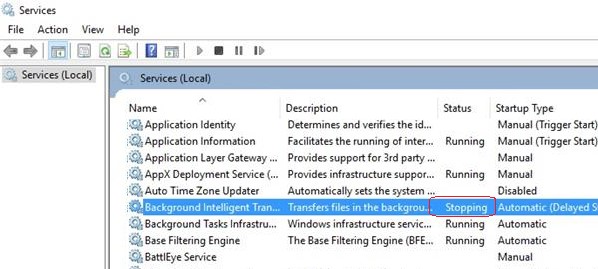
Если в течении 30 секунд после попытки остановки службы, она не останавливается, Windows выводит сообщение:
Не удалось остановить службу xxxxxxx Windows на локальном компьютере. Ошибка 1053. Служба не ответила на запрос своевременно.
Windows Could not stop the xxxxxx service on Local Computer Error 1053: The service did not respond in a timely fashion.
При попытке остановить такую службу командой: net stop wuauserv , появляется сообщение:
The service is starting or stopping. Please try again later.

[SC] ControlService: ошибка: 1061: Служба в настоящее время не может принимать команды.
Windows could not stop the Service on Local Computer. Error 1061: The service cannot accept control messages at this time.
Как остановить зависшую службу Windows из командной строки?
Самый простой способ завершить зависшую служу – воспользоваться утилитой taskkill.
В первую очередь нужно определить PID (идентификатор процесса) нашей службы. В качестве примера возьмем службу Windows Update. Ее системное имя wuauserv (имя можно посмотреть в свойствах службы в консоли services.msc ).
Очень часто можно встретится с зависанием службы Windows Modules Installer при перезагрузке сервера, особенно после установки обновлений на Windows Server 2012 R2 / 2016.
Важно. Будьте внимательными. Принудительная отставка процесса критичной службы Windows может привести к BSOD или перезагрузке операционной системы.
Отройте командную строку с правами правами администратора (иначе будет ошибка access denied) и выполите команду:
sc queryex wuauserv
В данном случае PID процесса — 9186 .
Чтобы принудительно завершить зависший процесс с PID 9186 воспользуйтесь утилитой taskkill:
taskkill /PID 9168 /F
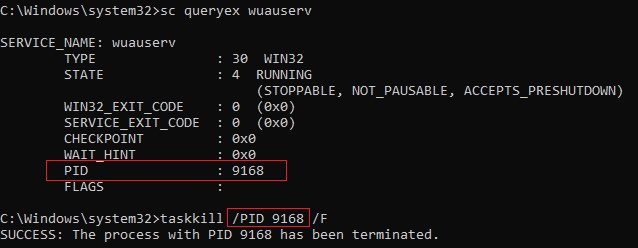
SUCCESS: The process with PID 9168 has been terminated.
Данная команда принудительно завершит процесс службы. Теперь вы можете запустите службу командой sc start servicename или через консоль управления службами (или совсем удалить эту службу, если она не нужна).
«Выстрел в голову» зависшей службы можно выполнить и более элегантно, не выполняя ручное определение PID процесса. У утилиты taskkill есть параметр /FI, позволяющий использовать фильтр для выбора необходимых служб или процессов. Вы можете остановить конкретную службу командой:
TASKKILL /F /FI “SERVICES eq wuauserv”
Или можно вообще не указывать имя, службы, завершив все сервисы в зависшем состоянии с помощью команды:
taskkill /F /FI “status eq not responding”
После этого служба, зависшая в статусе Stopping должна остановиться.
Также вы можете использовать утилиту taskkill для принудительной остановки зависших служб на удаленном компьютере:
TASKKILL /S CORPFS01 /F /FI “SERVICES eq wuauserv”
Принудительное завершение зависшей службы в PowerShell
Также вы можете использовать PowerShell для принудительной остановки службы. С помощью следующей команды можно получить список служб, находящихся в состоянии Stopping:
Get-WmiObject -Class win32_service | Where-Object
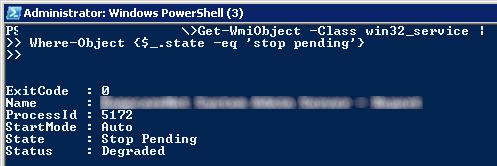
Завершить процесс для всех найденных служб поможет командлет Stop-Process. Следующий PowerShell скрипт завершит все процессы зависших служб в Windows:
$Services = Get-WmiObject -Class win32_service -Filter «state = ‘stop pending'»
if ($Services) foreach ($service in $Services) try Stop-Process -Id $service.processid -Force -PassThru -ErrorAction Stop
>
catch Write-Warning -Message » Error. Error details: $_.Exception.Message»
>
>
>
else Write-Output «No services with ‘Stopping’.status»
>
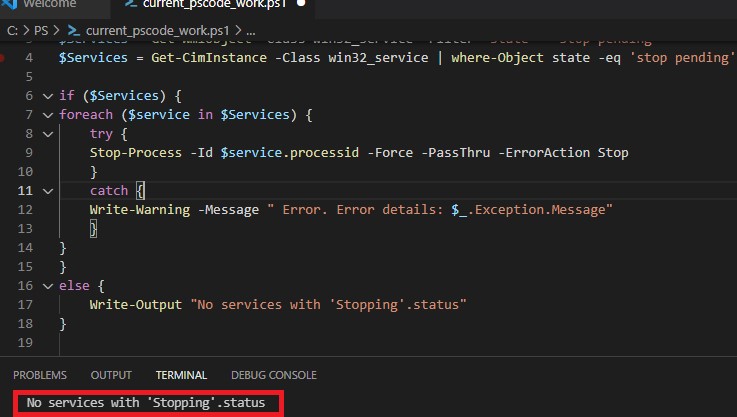
В новом PowerShell Core 6.x/7.x вместо командлета Get-WmiObject нужно использовать Get-CimInstance. Замените первую команду скрипта на:
$Services = Get-CimInstance -Class win32_service | where-Object state -eq ‘stop pending’
Анализ цепочки ожидания зависшего приложения с помощью ResMon
Вы можете определить процесс, из-за которого зависла служба с помощью монитора ресурсов ( resmon.exe ).

- В окне Монитора ресурсов перейдите на вкладку ЦП (CPU) и найдите процесс зависшей службы;
- Выберите пункт Анализ цепочки ожидания (Analyze Wait Chain);
- В новом окне скорее всего вы увидите, что вам процесс ожидает другой процесс. Завершите его. Если выполняется ожидание системного процесса svchost.exe, завершать его не нужно. Попробуйте проанализировать цепочку ожидания для этого процесса. Найдите PID процесса, которого ожидает ваш svchost.exe и завершите его
Process Explorer: Завершение зависшего процесса из-под SYSTEM
Некоторые процессы, запущенные из-под SYSTEM, не может завершить даже локальный администратора сервера. Дело в том, что у него просто может не быть прав на некоторые процессы или службы. Чтобы завершить такие процесс (службы), вам необходимо предоставить локальной группе Administrators права на службу (процесс), а потом завершить их. Для этого нам понадобятся две утилиты: psexec.exe и ProcessExplorer (доступны на сайте Microsoft).
- Чтобы запустить утилиту ProcessExplorer с правами системы (SYSTEM), выполните команду: PSExec -s -i ProcExp.exe
- В списке процессов Process Explorer найдите процесс зависшей службы и откройте ее свойства;
- Перейдите на вкладку Services, найдите свою службу и нажмите кнопку Permissions;
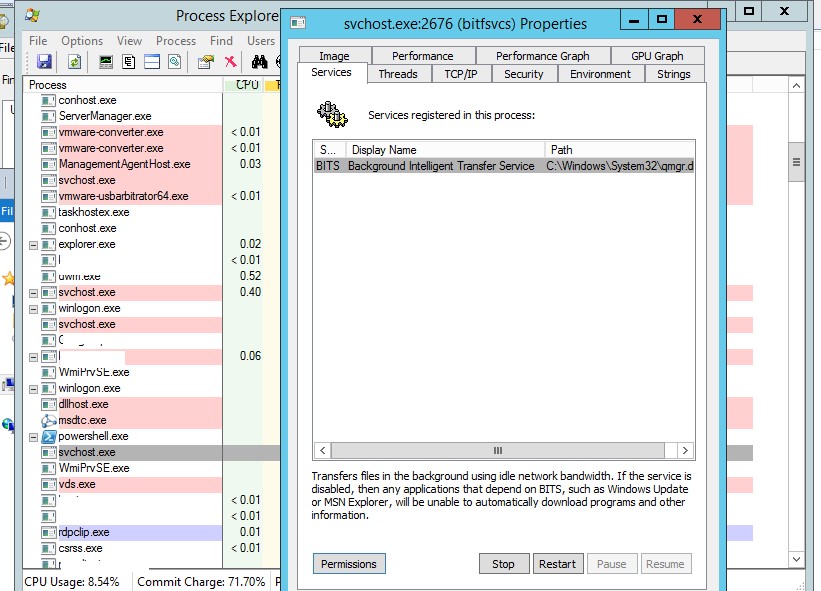
- В разрешения службы предоставьте права FullControl для группы администраторов (Administrators). Сохраните изменения;
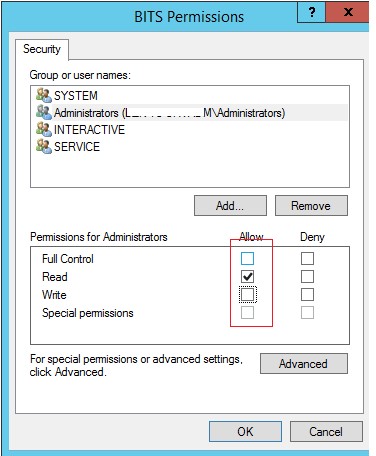
- Теперь попробуйте завершить процесс службы.
Обратите внимание, что права на службу и ее процесс выдались временно, до ее перезапуска. Для предоставления постоянных прав на службы познакомьтесь со статьей Права на службы в Windows.
Таймаут, в течении которого Service Control Manager ждет ожидания запуска или остановки службы можно изменить через параметр реестра ServicesPipeTimeout. Если служба не запускается в течении указанного таймаута, Windows записывает ошибку в Event Log (Event ID: 7000, 7009, 7011, A timeout was reached 30000 milliseconds). Вы можете увеличить этот таймаут, например до 60 секунд:
reg add HKLMSYSTEMCurrentControlSetControl /v ServicesPipeTimeout /t REG_SZ /d 600000 /f
Это бывает полезным при запуске/остановки тяжелых служб, которые не успевают завершить все процессы быстро (например, MS SQL Server).
Источник: winitpro.ru